在Android平板电脑上安装Windows 7的方法。 如何将手机用作计算机的启动盘
平板电脑每天都在流行,取代了上网本和传播者。 大多数平板电脑型号都运行在两个流行的系统上:iOS(与iPad一样)和Android。 尽管有所有有用的功能,但并非每个用户都喜欢上面列出的一个或另一个操作系统。 最近,平板电脑用户经常想知道:如何在平板电脑上安装Windows 8或7。 在更大程度上,这适用于Android OS的用户。
由于完全不同的软件“填充”,似乎无法在平板电脑上安装这些计算机操作系统。 但是,有一些平板电脑型号可以嵌入熟悉的“Windows”。
我们首先讨论一下您可以在哪些平板电脑上安装Windows的问题。 并非所有型号都可以进行类似的操作。 首先,在安装之前,您必须阅读 技术特点 装置。 平板电脑应具有i386或ARM处理器架构。 在第二种情况(ARM)中,可以只安装“8”,i386可以安装两种选项。 但在任何情况下都不要尝试安装Windows XP!
可以安装Windows 7或8的平板电脑列表
Odeon TPC-10
- ViewSonic ViewPAD
- Iconia Tab W500
- 爱可视9
- 3Q Qoo
有关如何在Android平板电脑上安装Windows的分步指南
这需要哪些工具和程序:USB鼠标,USB键盘,以及USB集线器(在平板电脑的端口少于2个USB端口的情况下)和带有Windows系统的可启动闪存驱动器。 集线器是一个适配器,包括USB插孔的几个“分支”。
如何在平板电脑上安装Windows。 安装过程:
1.开始使用,将集线器连接到USB,然后将带有闪存卡的USB键盘插入其中。 当系统开始启动时,我们按键盘上的F2按钮进入BIOS设置(请注意,所有内容都与计算机上正常的Windows启动相同)。
在BIOS设置中,您需要定义第一个引导设备 - 选择USB闪存驱动器。 在此之后,我们执行重新启动,之前已将设置保存在BIOS(F10键)中。
3.舞台格式化磁盘。 我们删除当前磁盘,创建一个新磁盘并生成其格式。
4.安装系统后,拔出闪存卡。 可以使用屏幕触摸键盘从平板电脑输入用户名。 安装完成!
安装“八”时进行类似的操作,没有根本的区别。 重要的是要知道Windows更快地耗尽平板电脑电池。 此外,平板电脑可以在运行期间“减速”。
重要提示:有时平板电脑设备无法立即确定USB集线器,如果您的平板电脑只有一个USB端口,在这种情况下您必须要狡猾:在加载BIOS之前(之前) Windows安装 )首先只将键盘插入平板电脑。 然后,在保存BIOS设置后,取下键盘线并插入USB闪存盘。
安装系统时,要选择语言,需要拔出闪存卡并插入鼠标才能执行 手动设置 安装。 单击“安装”后,将鼠标更改为USB闪存驱动器。 出现“许可协议”项目时,再次更改为鼠标或键盘。 如果在这种情况下你突然感到困惑,没什么可怕的 - 只需重新启动系统并从停止的阶段继续。
作者:
我们甚至没有时间习惯光学数据载体不可逆转地成为过去的事实,因为威胁的云层开始变得越来越厚。 云文件存储的快速发展使得使用USB棒在计算机之间传输数字数据变得毫无用处。 在其他情况下,移动设备可以完美地应对这项任务,磁盘空间的大小都在不断增长。
因此,越来越多的事实证明闪存驱动器仍然是一个悲伤的命运,只有当我们需要重新安装系统时才能被曝光。 但是,DriveDroid实用程序剥夺了他们的权利 - 现在您可以直接在手机上安装系统。
DriveDroid是一个用于设备的应用程序 运行Android 它允许您使用手机 可启动媒体 使用存储在手机上的ISO或IMG光盘映像启动计算机。 由于多种原因,这对您来说可能很方便。 也许您需要服务工具包进行治疗,维护和修理 操作系统 永远和你在一起 也许您需要重新安装系统,除了移动手机之外别无其他。
首先,应该注意的是DriveDroid应用程序运行Android 2.2及更高版本,需要root权限。 此外,您的设备必须支持USB大容量存储技术,当然,您需要使用电缆连接到计算机。
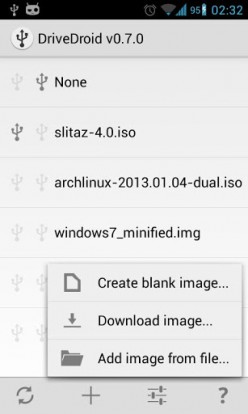
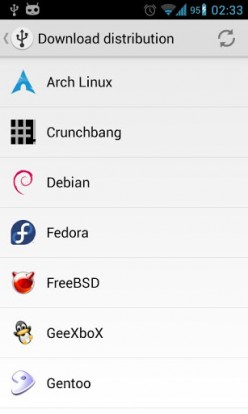
启动应用程序后,您可以创建空映像,从网络下载磁盘映像或添加现有映像。 可以下载几种流行的Linux系统。 将程序指定到现有图像后 启动盘 或者从互联网下载,可以从中下载您的计算机。 请问 BIOS设置 作为第一次启动 USB设备 并重新启动系统。
尽管该实用程序的创建者更加关注使用基于Linux的系统的可能性,但Windows也可以以这种不寻常的方式安装。 有详细的指南。